一、平台介绍
Hubstudio指纹浏览器,一款多账号防关联管理工具,模拟独立设备指纹环境,为您安全高效管理多个账号,适用于跨境电商、社媒运营、广告投放等场景。支持免费试用
核心优势:
1. 全平台覆盖:支持亚马逊、Shopee、Meta、TikTok等主流电商与社媒平台,覆盖全球主流地区,助力快速抢占海外流量。
2. 云手机矩阵运营:提供高性能云手机集群,支持批量安装海外APP,多账号稳定在线,低成本打造TikTok矩阵号体系。
3. TikTok 运营助手:一键操作即可完成视频自动发布、智能养号、数据分析等,提升活跃度与爆款效率,降低人力成本。
4. 浏览器&云手机同步:创新多端同步系统,支持设备参数批量控制,实时模拟用户行为,实现“一人控百机”,人效提升300%+。
二、使用教程
第一步:获取代理
1. 注册登录:注册登录Loongproxy个人中心并申请免费试用。
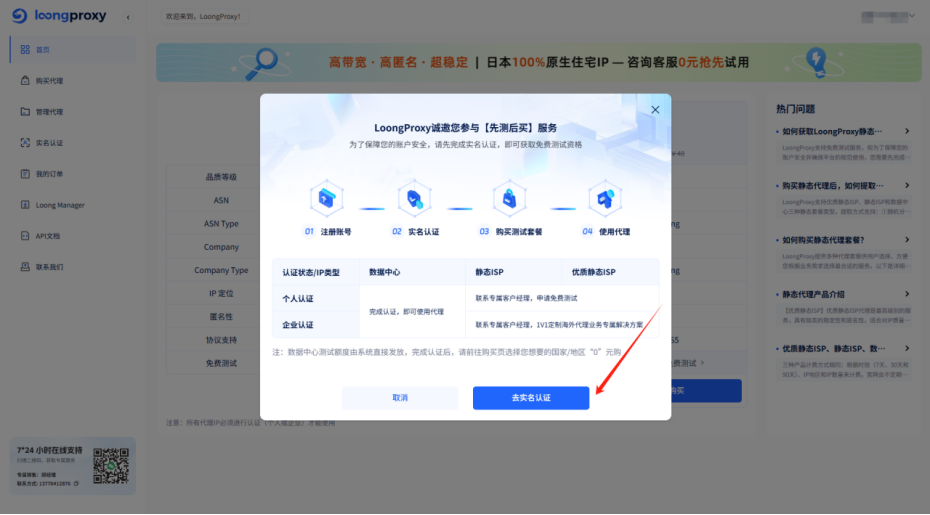
2. 购买代理IP:测试满意后,您可自行按需选购对应套餐。

3. 提取代理IP:在【管理代理】页面,已经为您自动分配好IP地址、端口、账号、密码等信息,无需手动创建,此代理信息将用于Hubstudio指纹浏览器的配置使用。
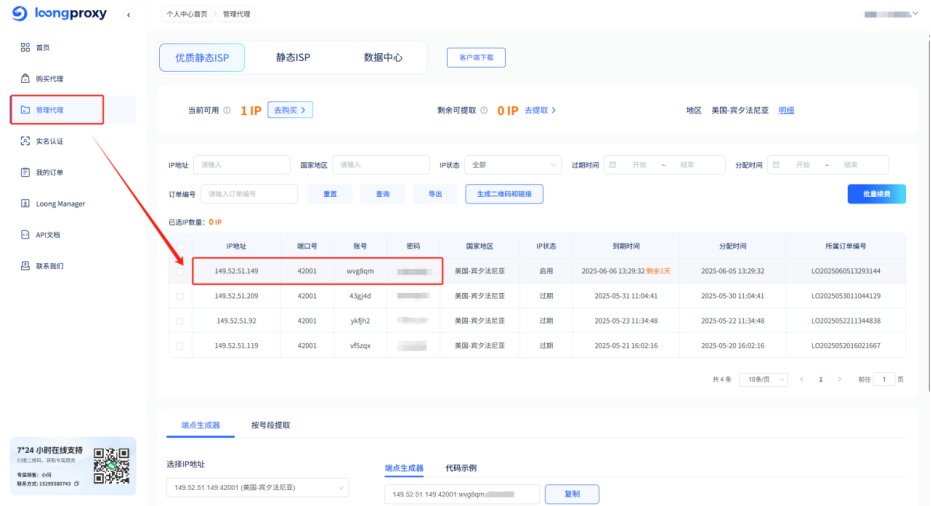
第二步:下载Hubstudio浏览器
1. 下载客户端:进入Hubstudio官网下载并安装客户端。
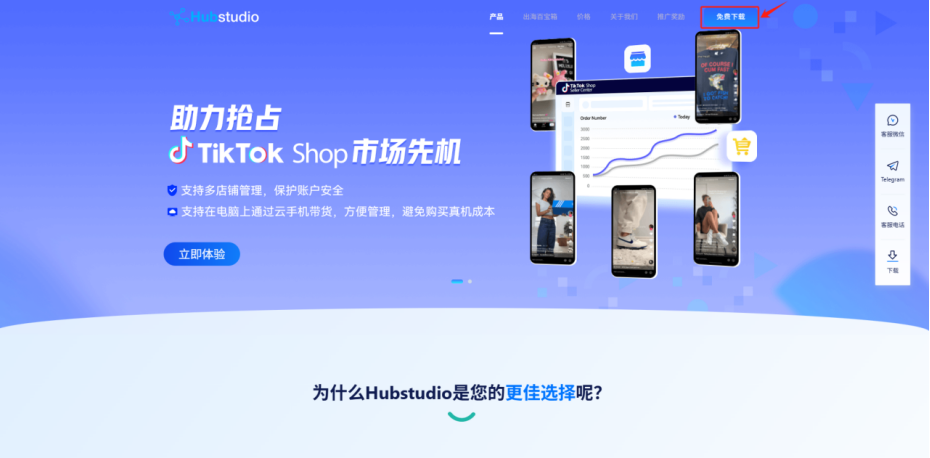
2. 登录客户端:注册并登录Hubstudio浏览器客户端。
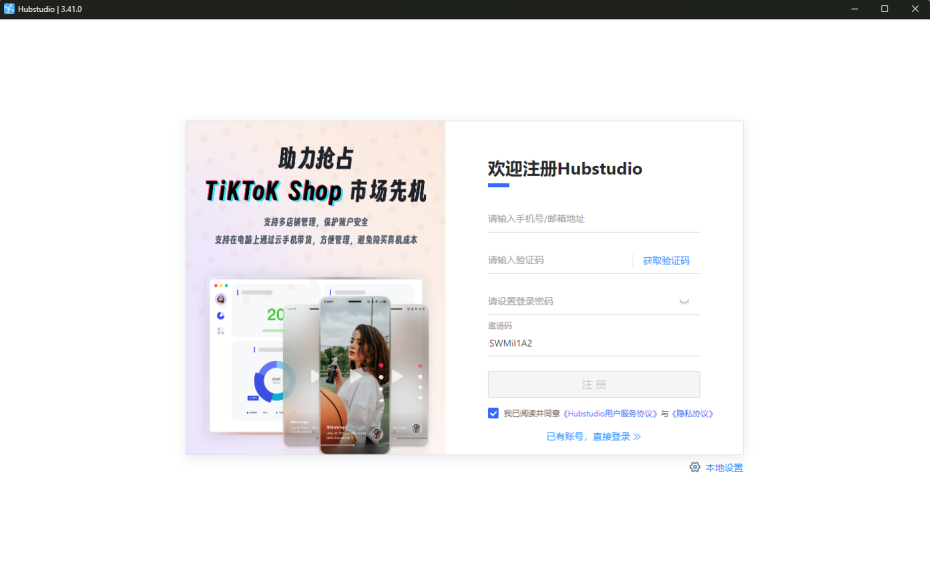
第三步:配置代理
1. 新建环境:点击【我的环境】→【新建环境】进入【新建浏览器环境】页面填写代理信息。
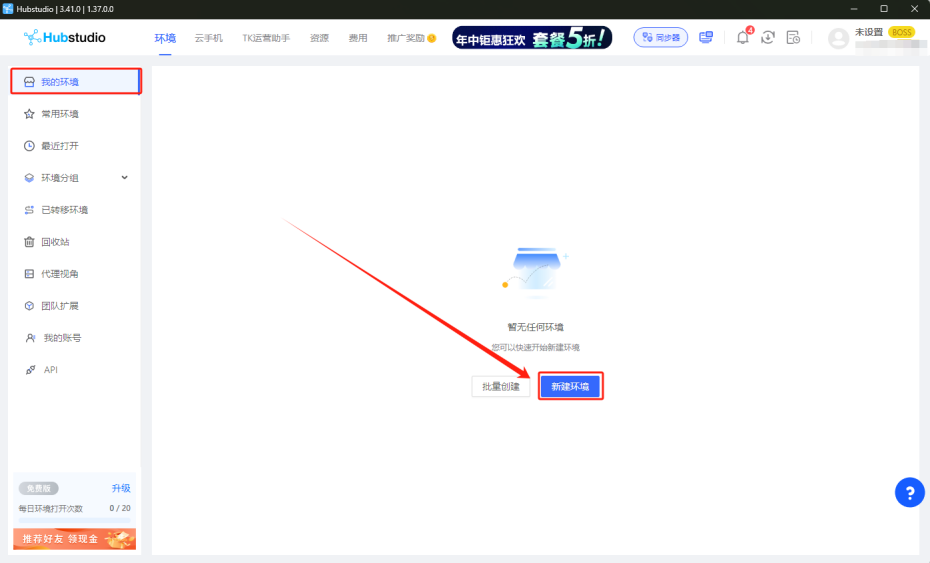
2. 配置代理
1)进入【代理信息】模块,开始配置代理信息;
2)在【代理方式】中选择“自定义”;
3)在【代理类型】选择“HTTP、HTTPS、或Socks5”;
4)将 Loongproxy 获取的代理信息,填入Hubstudio的对应字段;
5)根据实际需求,在【代理协议】中选择:速度优先、IPv4 或 IPv6;
6)确认信息无误后,点击【检查代理】,检测代理连通性;
7)显示“连接测试成功”后,点击【完成】,即完成浏览器环境的创建。
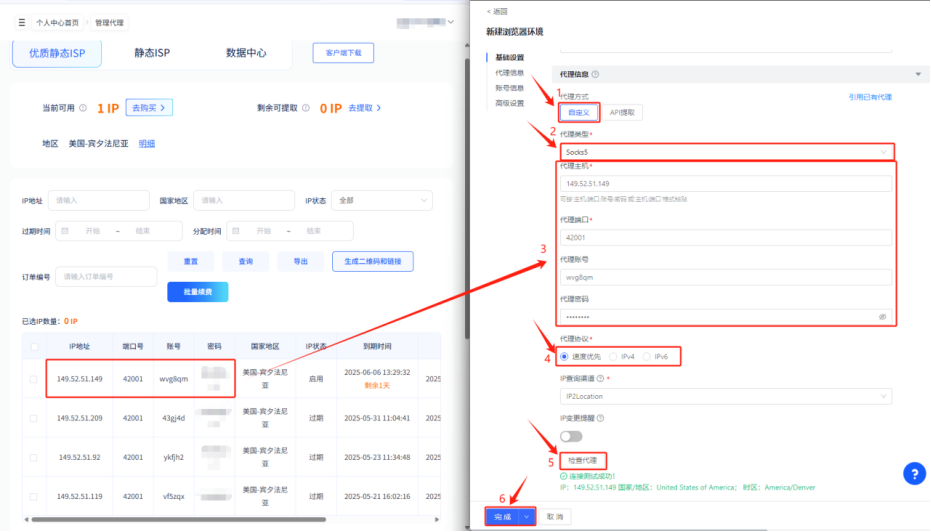
第四步:使用Loongproxy代理
1. 打开浏览器环境:点击浏览器环境文件后侧的【打开】按钮,即可打开创建的浏览器环境。
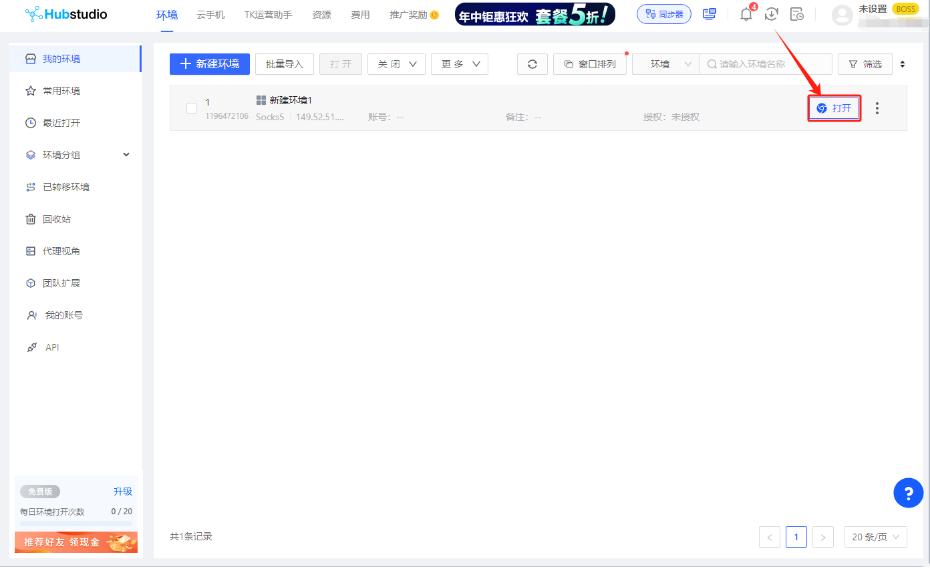
2. 使用代理:打开浏览器环境查看IP定位信息无误后,即可开始使用LoongProxy代理了。
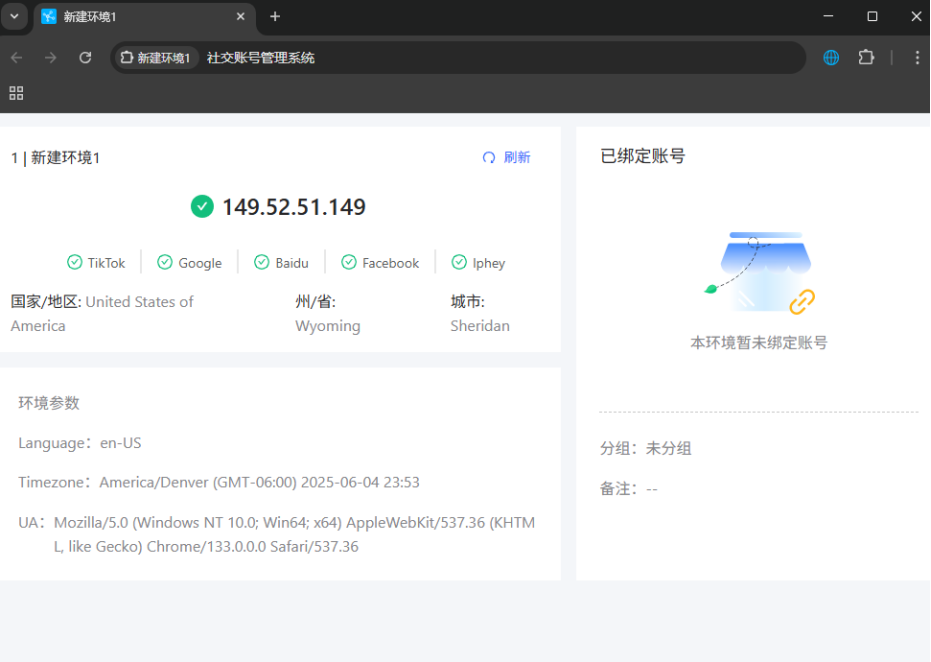
以上就是Loongproxy如何使用Hubstudio浏览器的教程了,如有任何问题请随时联系客服协助处理。






 Windows 客户端
Windows 客户端
 Android 客户端
Android 客户端 iOS 客户端
iOS 客户端
















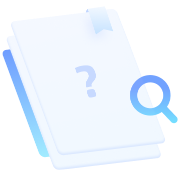









 苏公网安备32011402011967号
苏公网安备32011402011967号